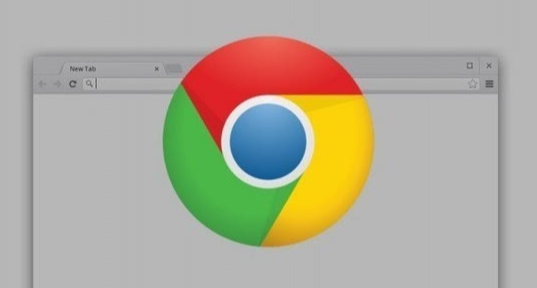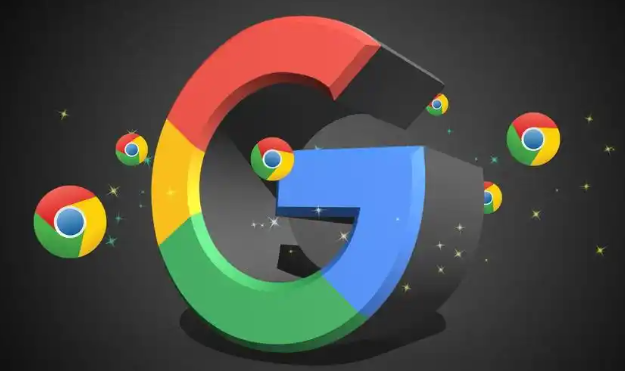Chrome浏览器下载扩展时出现“无响应”修复
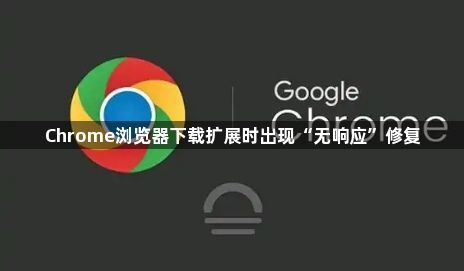
1. 重启浏览器或电脑:关闭并重新打开浏览器,或直接重启电脑,以清除可能导致插件问题的缓存或内存问题,使扩展程序恢复正常运行。
2. 检查网络连接:确保网络连接正常且稳定,可以尝试切换网络环境,如从Wi-Fi切换到移动数据,或者更换一个可用的Wi-Fi网络。同时,检查防火墙设置是否阻止了Chrome浏览器或相关下载服务器的访问,必要时可暂时关闭防火墙进行测试。
3. 清理浏览器缓存和Cookie:在Chrome浏览器中,点击右上角的三个点图标,选择“设置”,然后在左侧栏中找到“隐私和安全”,点击进入后选择“清除浏览数据”。在弹出的窗口中,选择需要清除的数据类型,如缓存、Cookie等,并点击“清除数据”按钮。
4. 结束相关进程:按下shift+Esc快捷键打开任务管理器,找到与Chrome浏览器相关的进程,特别是那些可能影响下载功能的扩展程序进程,选中后点击“结束进程”按钮。结束后,重新启动浏览器,再次尝试下载扩展。
5. 检查扩展程序冲突:如果已经安装了一些扩展程序,可能会与正在下载的扩展程序产生冲突。可以逐个禁用已安装的扩展程序,然后尝试下载新的扩展。如果下载成功,说明是之前某个扩展程序导致的冲突,可以逐一启用扩展程序,找出具体是哪个扩展程序引起的问题,并考虑是否需要卸载该扩展程序。
6. 手动安装扩展程序:如果通过Chrome网上应用店下载扩展程序时出现无响应,可以尝试手动安装扩展程序。将扩展程序的.crx文件下载到本地,然后将文件后缀名改为.zip并解压。在Chrome浏览器中,点击右上角的三个点图标,选择“更多工具”,然后点击“扩展程序”。在扩展程序页面中,点击“加载已解压的扩展程序”按钮,选择解压后的扩展程序文件夹,按照提示完成安装。